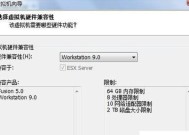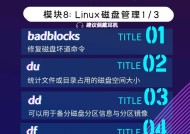Linux系统安装教程图解(快速上手Linux操作系统)
- 电脑技巧
- 2025-02-17
- 33
- 更新:2025-01-07 11:20:59
Linux系统一直以来都被认为是开源界的明星,它的稳定性、安全性以及高效性在IT界广受赞誉。然而,对于很多初学者而言,Linux系统的安装却是一道难题。本篇文章主要就是针对这一问题,为大家提供一份完整的Linux系统安装教程,并配上详细的图解,希望能够让大家快速上手Linux操作系统,远离纠结。
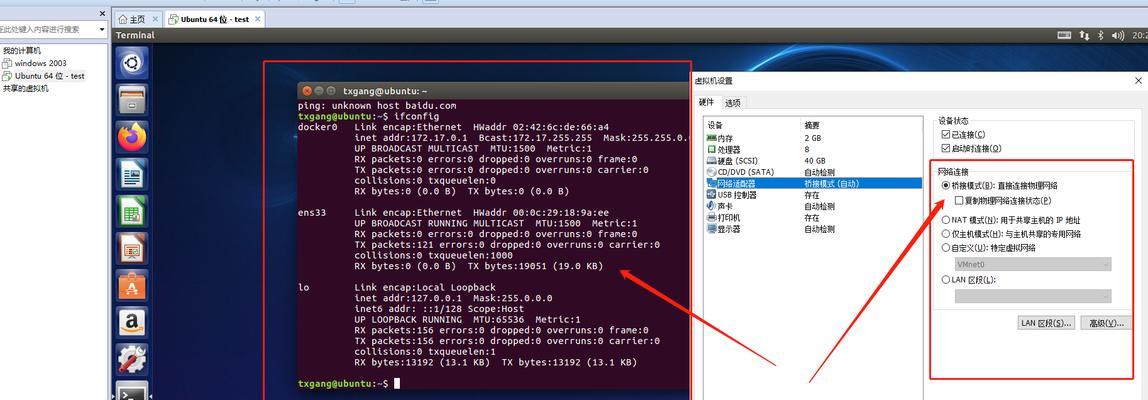
下载所需的软件
在安装Linux系统之前,我们需要先下载安装所需的软件。常见的Linux系统有CentOS、Ubuntu、Debian等。本文以CentOS7为例,介绍如何进行安装。
准备启动盘
要进行Linux系统的安装,首先我们需要准备一个启动盘。可以使用U盘、DVD等存储介质。这里以U盘为例进行说明。
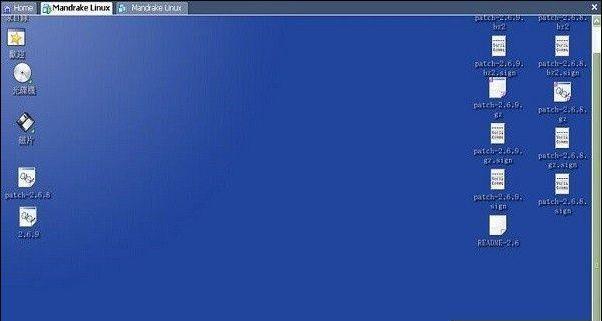
制作启动盘
将U盘插入电脑中后,我们需要使用专业的制作启动盘的软件,将CentOS7镜像文件写入U盘中。常见的制作启动盘软件有Win32DiskImager、Rufus等。
进入BIOS设置
制作好启动盘后,我们需要进入计算机的BIOS设置界面。可以按下电脑开机时的快捷键,如F2、F10等。进入BIOS设置后,我们需要将启动方式改为U盘启动。
启动安装程序
改完BIOS设置后,我们可以重新启动电脑,此时就可以进入CentOS7的安装界面了。在界面中选择“InstallCentOS7”即可开始安装程序。
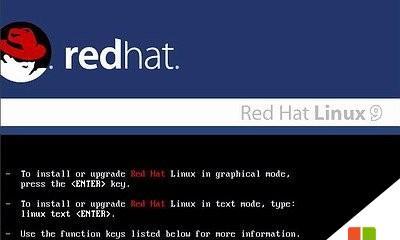
选择语言
在进入安装程序后,首先需要选择语言。一般我们选择中文就可以了。
选择时区
在选择语言后,我们需要选择所在时区。一般情况下,我们选择上海时区即可。
选择安装类型
在选择时区后,我们需要选择安装类型。CentOS7提供了三种安装类型,包括“Minimal”(最小化安装)、“ServerwithGUI”(带图形界面的服务器安装)、“Workstation”(工作站安装)。这里我们选择“ServerwithGUI”。
设置网络连接
在选择完安装类型后,我们需要设置网络连接。如果是使用有线网络连接,选择“Ethernet”,输入相应的IP地址和DNS等信息即可。如果是使用无线网络连接,则选择“Wi-Fi”,输入相应的SSID和密码即可。
设置分区
在完成网络连接设置后,我们需要进行分区设置。在CentOS7中,我们可以选择自动分区或手动分区。自动分区会根据系统大小自动分配磁盘空间。如果需要手动分区,我们需要根据自己的需要来进行分区设置。
设置管理员账户
在分区设置完毕后,我们需要设置管理员账户。一般情况下,我们需要设置root账户和普通用户账户。
进行安装
在完成上述设置后,我们就可以进行安装了。点击“BeginInstallation”按钮即可开始安装。
等待安装完成
在进行安装的过程中,需要等待一段时间。安装完成后,会提示重启电脑。
重启电脑
在提示重启电脑后,我们需要拔掉U盘,并重启电脑。此时我们就可以进入CentOS7系统界面了。
通过本文的介绍,我们可以了解到Linux系统的安装步骤以及注意事项。希望这篇文章能够帮助到大家快速上手Linux操作系统。